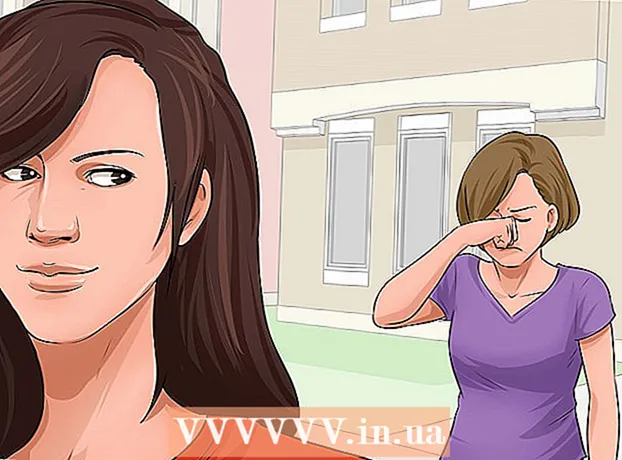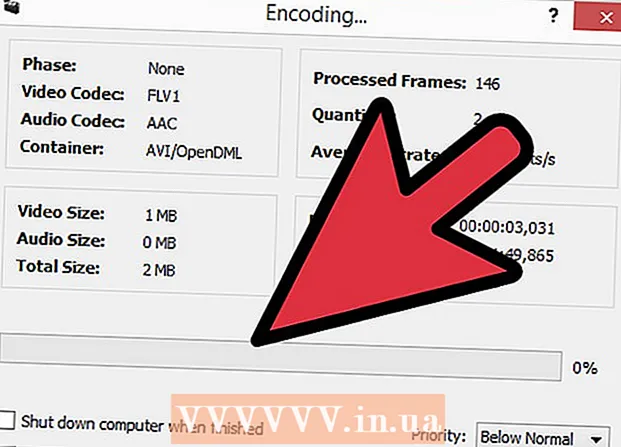نویسنده:
Laura McKinney
تاریخ ایجاد:
6 ماه آوریل 2021
تاریخ به روزرسانی:
1 جولای 2024

محتوا
لینوکس پایه هزاران سیستم عامل منبع باز است که برای جایگزینی ویندوز و سیستم عامل مک طراحی شده اند. لینوکس به کاربران امکان می دهد به صورت رایگان روی هر رایانه ای بارگیری و نصب کنند. از آنجا که این یک پلت فرم منبع باز است ، تعداد نسخه ها یا توزیع های موجود بسیار متفاوت است و توسط سازمان های مختلف توسعه داده می شود. برای نصب همه نسخه های لینوکس ، به ویژه برخی از محبوب ترین توزیع ها ، این دستورالعمل های اساسی را دنبال کنید.
مراحل
روش 1 از 2: هر توزیع لینوکس را نصب کنید
توزیع لینوکس مورد نظر خود را بارگیری کنید. اگر در لینوکس تازه وارد هستید ، انتخاب یک توزیع سبک و آسان برای استفاده مانند اوبونتو یا Linux Mint را در نظر بگیرید. توزیع های لینوکس (که به آن "distros" نیز گفته می شود) معمولاً در قالب ISO در دسترس هستند و بارگیری آنها رایگان است. می توانید فایل ISO توزیع مورد نظر خود را در وب سایت توسعه دهنده پیدا کنید. قبل از استفاده از آن برای نصب لینوکس ، این قالب باید در CD یا درایو USB رایت شود. با این کار یک CD زنده یا یک دیسک USB زنده ایجاد می شود.
- Live CD یا Live USB دیسکی است که می توانید از آن به عنوان نقطه بوت استفاده کنید ، معمولاً شامل پیش نمایش نسخه سیستم عامل است و مستقیماً روی CD / USB اجرا می شود.
- شما می توانید یک برنامه رایت دیسک نصب کنید یا از ابزار ضبط شده داخلی در ویندوز 7 ، 8 یا Mac OS X استفاده کنید. Pen Drive Linux و UNetBootin دو ابزار محبوب برای رایت فایل های ISO در درایو فلش USB هستند.

از Live CD یا Live USB راه اندازی کنید. اکثر رایانه ها ابتدا برای راه اندازی از روی هارد دیسک تنظیم شده اند ، این بدان معناست که برای راه اندازی از CD یا USB که تازه سوزانده اید ، باید برخی تنظیمات را تغییر دهید. با راه اندازی مجدد رایانه شروع کنید.- پس از راه اندازی مجدد رایانه ، کلید نرم افزاری را فشار دهید تا به منوی راه اندازی دسترسی پیدا کنید. کلید این سیستم در همان صفحه آرم سازنده ظاهر می شود. کلیدهای متداول شامل F12 ، F2 یا Del است.
- کاربران ویندوز 8 هنگام کلیک روی راه اندازی مجدد ، کلید Shift را فشار می دهند. پانل Advanced Startup Options بارگیری می شود و می توانید از اینجا CD را بوت کنید.
- کاربران ویندوز 10 باید در تنظیمات به مرحله راه اندازی پیشرفته رفته و روی "اکنون دوباره راه اندازی شود" کلیک کنند.
- اگر رایانه به شما اجازه نمی دهد از صفحه نمایش سریع سازنده مستقیماً به منوی بوت دسترسی پیدا کنید ، به احتمال زیاد این کنسول در BIOS مخفی است. به همان روشی که منوی بوت را باز می کنید می توانید به منوی BIOS دسترسی پیدا کنید. در صفحه نمایش سریع سازنده ، یک کلید عملکرد در گوشه پایین سمت چپ / راست ظاهر می شود.
- پس از رفتن به منوی بوت ، CD یا USB زنده را انتخاب کنید. هنگام تغییر تنظیمات ، از منوی BIOS / boot ذخیره و خارج شوید. رایانه شما با روند راه اندازی ادامه می یابد.
- پس از راه اندازی مجدد رایانه ، کلید نرم افزاری را فشار دهید تا به منوی راه اندازی دسترسی پیدا کنید. کلید این سیستم در همان صفحه آرم سازنده ظاهر می شود. کلیدهای متداول شامل F12 ، F2 یا Del است.

قبل از نصب ، توزیع Linux را بررسی کنید. بیشتر سی دی ها و USB های زنده می توانند "محیط کاری" را راه اندازی کنند که به شما امکان می دهد نسخه را قبل از سوئیچ تست کنید. ایجاد پرونده مجاز نیست ، اما می توانید در محیط رابط حرکت کرده و تصمیم بگیرید که آیا این توزیع برای شما مناسب است.
مراحل نصب را شروع کنید. هنگام آزمایش توزیع ، می توانید نصب را از برنامه روی دسک تاپ آغاز کنید. اگر نیازی به بررسی ندارید ، می توانید نصب را از منوی بوت شروع کنید.- از شما خواسته می شود برخی تنظیمات اساسی مانند زبان ، طرح صفحه کلید و منطقه زمانی را پیکربندی کنید.
نام کاربری و رمز عبور ایجاد کنید. برای نصب لینوکس باید اطلاعاتی ایجاد کنید. رمز ورود برای ورود به حساب و انجام اقدامات اداری استفاده خواهد شد.
راه اندازی پارتیشن اگر قصد دارید Linux را در کنار سیستم عامل دیگری راه اندازی کنید ، باید Linux را در یک پارتیشن جداگانه نصب کنید. پارتیشن بخشی از هارد دیسک است که به طور خاص برای آن سیستم عامل قالب بندی شده است. اگر قصد راه اندازی دوگانه ندارید ، می توانید از این مرحله صرف نظر کنید.
- توزیع هایی مانند اوبونتو به طور خودکار پارتیشن پیشنهادی را نصب می کنند. می توانید آن را به صورت دستی تنظیم کنید. بیشتر نصب های لینوکس حداقل به 20 گیگابایت نیاز دارند ، بنابراین مطمئن شوید که فضای کافی برای سیستم عامل خود به همراه سایر برنامه ها / پرونده هایی که ممکن است پیدا کنید ، دارید. نصب یا ایجاد کنید.
- اگر نصب به طور خودکار پارتیشن را انتخاب نمی کند ، مطمئن شوید که پارتیشن ایجاد شده به صورت Ext4 قالب بندی شده باشد. اگر نسخه کپی لینوکس که نصب می کنید تنها سیستم عامل رایانه شماست ، ممکن است لازم باشد اندازه پارتیشن را به صورت دستی تنظیم کنید.
وارد Linux شوید. پس از اتمام نصب ، رایانه مجدداً راه اندازی می شود. صفحه جدیدی که هنگام راه اندازی کامپیوتر ظاهر می شود "GNU GRUB" نامیده می شود. این لودر بوت است که نصب Linux را مدیریت می کند. توزیع جدید لینوکس خود را از لیست روی صفحه انتخاب کنید. اگر رایانه فقط یک سیستم عامل داشته باشد ، ممکن است این صفحه نمایش داده نشود. اگر رایانه دارای دو سیستم عامل است اما این صفحه به خودی خود ظاهر نمی شود ، می توانید با فشار دادن کلید Shift در صفحه نمایش سریع سازنده ، آن را فعال کنید.
- اگر چندین توزیع در رایانه خود نصب کرده باشید ، همه آنها در اینجا لیست می شوند.
سخت افزار را بررسی کنید. اکثر سخت افزارها با توزیع های لینوکس کار می کنند ، اما همچنین برای اینکه همه چیز به درستی کار کند ، باید درایورهای اضافی را بارگیری کنید.
- برخی از سخت افزارها برای کارکرد صحیح روی Linux به درایورهای اختصاصی نیاز دارند. این مشکل با کارت گرافیک بسیار آسان است. معمولاً درایورهای منبع باز کار می کنند ، اما اگر می خواهید از کارت گرافیک خود بیشترین بهره را ببرید ، باید درایورهای اختصاصی را از سازنده بارگیری کنید.
- در اوبونتو ، می توانید درایورهای انحصاری را از طریق منوی System Settings بارگیری کنید. روی گزینه Additional Drivers کلیک کرده و درایور گرافیک را از لیست انتخاب کنید. توزیع های دیگر روش خاصی برای افزودن درایورها دارند.
- همچنین می توانید درایورهای دیگری مانند درایورهای Wi-Fi را از این لیست پیدا کنید.
شروع به استفاده از لینوکس کنید. پس از اتمام نصب و اطمینان از عملکرد صحیح سخت افزار ، می توانید از Linux استفاده کنید. اکثر توزیع ها با انواع برنامه های پرطرفدار از قبل نصب شده ارائه می شوند و همچنین می توانید از مخازن پرونده مربوطه بیشتر بارگیری کنید. تبلیغات
روش 2 از 2: توزیع ویژه لینوکس را نصب کنید
اوبونتو را نصب کنید. اوبونتو یکی از محبوب ترین توزیع های موجود است. دو نسخه وجود دارد: انتشار طولانی مدت و کوتاه مدت با آخرین ویژگی ها. نسخه بلند مدت از نرم افزار بیشتری پشتیبانی می کند.
Fedora را نصب کنید. Fedora همچنین یک توزیع بسیار محبوب است. فدورا به طور گسترده ای در سیستم های سازمانی و در محیط های تجاری استفاده می شود.
دبیان را نصب کنید. دبیان یک توزیع فن لینوکس است. این یکی از کم نسخه ترین نسخه های لینوکس به حساب می آید. دبیان همچنین بسته های نرم افزاری زیادی در دسترس است.
نصب Linux Mint. Linux Mint یکی از جدیدترین گزینه های موجود است و خیلی سریع محبوبیت زیادی پیدا می کند. اگرچه بر روی سیستم اوبونتو ساخته شده است ، اما Linux Mint بر اساس بازخورد کاربر اصلاحات (اصلاحات) بسیاری دارد. تبلیغات
مشاوره
- توصیه می شود هنگام نصب به اینترنت به کامپیوتر وصل شوید.
- لطفا صبور باشید؛ برخی مراحل مدتی طول خواهد کشید.
هشدار
- اگر پارتیشن دیسک سخت و بوت دوگانه را انتخاب نکنید ، همه داده ها را انتخاب کنید اراده حذف شده.
- سیستم عامل قدیمی و همچنین تمام داده های موجود در رایانه ممکن است از بین بروند! مراقب باش.